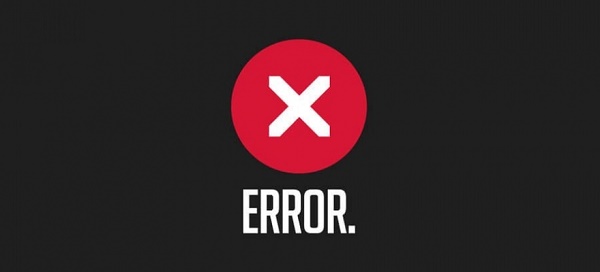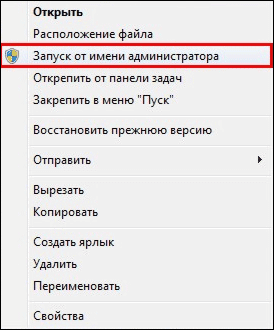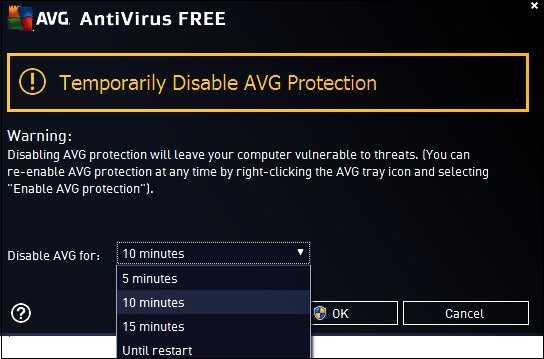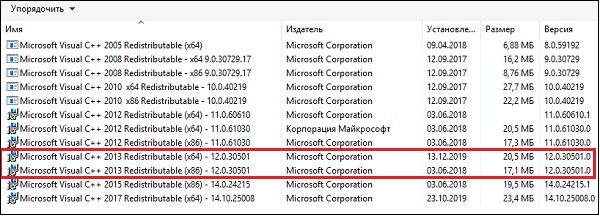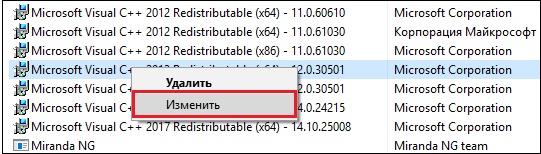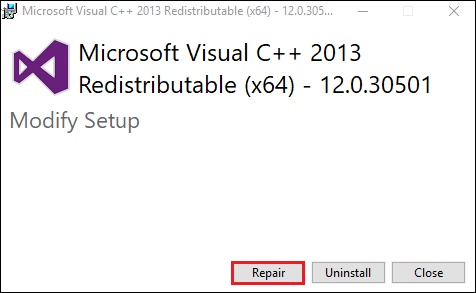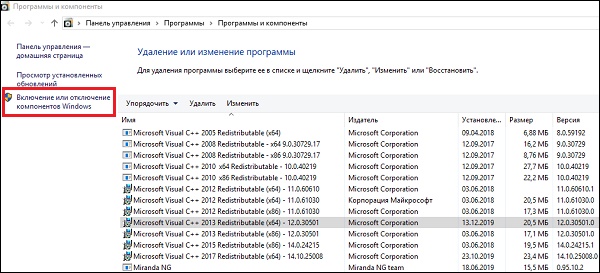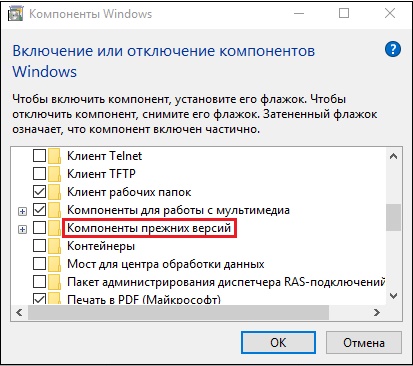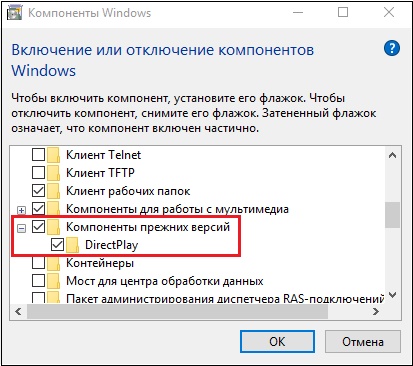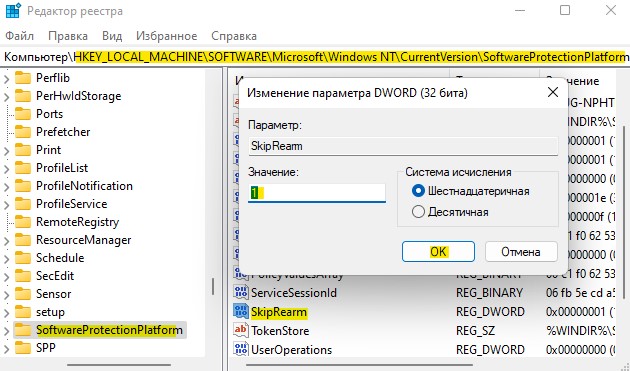Hi,
When I launch Firefox, I get error «The application was unable to start correctly (0xc0000022). Click OK to close the application». It was working a couple days ago. I suspect it did an automatic update and now it suddenly stops working.
If I install Firefox version 48.0.2, I am able to start Firefox immediately after the install, however it automatically installs an update (possibly to version 49) and when I relaunch Firefox, I get the above error.
Please help. Thanks.
Regards
Hi,
When I launch Firefox, I get error «The application was unable to start correctly (0xc0000022). Click OK to close the application». It was working a couple days ago. I suspect it did an automatic update and now it suddenly stops working.
If I install Firefox version 48.0.2, I am able to start Firefox immediately after the install, however it automatically installs an update (possibly to version 49) and when I relaunch Firefox, I get the above error.
Please help. Thanks.
Regards
Выбранное решение
Все ответы (4)
Hi, look in your AV program to make sure that Firefox isn’t being blocked. Also if you have any AV software, such as that which may install a toolbar on Firefox, try disabling to test.
Try performing a Clean reinstall. This means you remove your Firefox program files and then reinstall Firefox. This process does not remove your Firefox profile data (such as bookmarks and passwords), since that information is stored in a different location.
To do a clean reinstall of Firefox, please follow these steps: Note: You might want to print these steps or view them in another browser.
- Download the latest Desktop version of Firefox from mozilla.org (or choose the download for your operating system and language from this page) and save the setup file to your computer.
- After the download finishes, close all Firefox windows (or open the Firefox menu
and click the close button
).
- Delete the Firefox installation folder, which is located in one of these locations, by default:
- Windows:
- C:Program FilesMozilla Firefox
- C:Program Files (x86)Mozilla Firefox
- Mac: Delete Firefox from the Applications folder.
- Linux: If you installed Firefox with the distro-based package manager, you should use the same way to uninstall it — see Install Firefox on Linux. If you downloaded and installed the binary package from the Firefox download page, simply remove the folder firefox in your home directory.
- Windows:
- Now, go ahead and reinstall Firefox:
- Double-click the downloaded installation file and go through the steps of the installation wizard.
- Once the wizard is finished, choose to directly open Firefox after clicking the Finish button.
More information about reinstalling Firefox can be found here.
WARNING: Do not use a third party uninstaller as part of this process. Doing so could permanently delete your Firefox profile data, including but not limited to, extensions, cache, cookies, bookmarks, personal settings and saved passwords. These cannot be easily recovered unless they have been backed up to an external device! See Back up and restore information in Firefox profiles.
Please report back to say if this helped you!
Thank you.
Hi Scribe,
I tried this already 2 days ago and again just now.
After installing latest Firefox version 49, when I launch it, I get error about missing mozglue.dll in C:Program FilesMozilla Firefox.
That’s why I raised other support issue
https://support.mozilla.org/en-US/questions/1140005
If I uninstall version 49 and install version 48.0.2, it installs mozglue.dll and Firefox 48.0.2 can be launched, however it automatically updates with the latest version 49 and upon closing Firefox and relaunching it, I get the error mentioned in this support issue (i.e. «The application was unable to start correctly (0xc0000022). Click OK to close the application». ).
Note that I have disabled my Antivirus during these tests and that did not help.
Is there anything else I can try?
Regards
Hi again, this is proving to be a hard nut to crack, so I’ve escalated your question, in order that Mozilla’s top techs can investigate further. They’re currently looking into it and will get back to you with more details ASAP. Please understand that escalations can take up to 72 hours for a response, but might be a bit longer as it’s a weekend.
Выбранное решение
Hi andrewli7,
is this issue resolved now in light of your post
- Missing mozglue.dll when launching Firefox /questions/1140005#answer-922975
Hi philipp,
I removed AVG 2014 and installed AVG 2016 and it fixed the problem.
I can now use Firefox with AVG enabled.
Thanks.
Hi,
When I launch Firefox, I get error «The application was unable to start correctly (0xc0000022). Click OK to close the application». It was working a couple days ago. I suspect it did an automatic update and now it suddenly stops working.
If I install Firefox version 48.0.2, I am able to start Firefox immediately after the install, however it automatically installs an update (possibly to version 49) and when I relaunch Firefox, I get the above error.
Please help. Thanks.
Regards
Hi,
When I launch Firefox, I get error «The application was unable to start correctly (0xc0000022). Click OK to close the application». It was working a couple days ago. I suspect it did an automatic update and now it suddenly stops working.
If I install Firefox version 48.0.2, I am able to start Firefox immediately after the install, however it automatically installs an update (possibly to version 49) and when I relaunch Firefox, I get the above error.
Please help. Thanks.
Regards
Выбранное решение
Все ответы (4)
Hi, look in your AV program to make sure that Firefox isn’t being blocked. Also if you have any AV software, such as that which may install a toolbar on Firefox, try disabling to test.
Try performing a Clean reinstall. This means you remove your Firefox program files and then reinstall Firefox. This process does not remove your Firefox profile data (such as bookmarks and passwords), since that information is stored in a different location.
To do a clean reinstall of Firefox, please follow these steps: Note: You might want to print these steps or view them in another browser.
- Download the latest Desktop version of Firefox from mozilla.org (or choose the download for your operating system and language from this page) and save the setup file to your computer.
- After the download finishes, close all Firefox windows (or open the Firefox menu
and click the close button
).
- Delete the Firefox installation folder, which is located in one of these locations, by default:
- Windows:
- C:Program FilesMozilla Firefox
- C:Program Files (x86)Mozilla Firefox
- Mac: Delete Firefox from the Applications folder.
- Linux: If you installed Firefox with the distro-based package manager, you should use the same way to uninstall it — see Install Firefox on Linux. If you downloaded and installed the binary package from the Firefox download page, simply remove the folder firefox in your home directory.
- Windows:
- Now, go ahead and reinstall Firefox:
- Double-click the downloaded installation file and go through the steps of the installation wizard.
- Once the wizard is finished, choose to directly open Firefox after clicking the Finish button.
More information about reinstalling Firefox can be found here.
WARNING: Do not use a third party uninstaller as part of this process. Doing so could permanently delete your Firefox profile data, including but not limited to, extensions, cache, cookies, bookmarks, personal settings and saved passwords. These cannot be easily recovered unless they have been backed up to an external device! See Back up and restore information in Firefox profiles.
Please report back to say if this helped you!
Thank you.
Hi Scribe,
I tried this already 2 days ago and again just now.
After installing latest Firefox version 49, when I launch it, I get error about missing mozglue.dll in C:Program FilesMozilla Firefox.
That’s why I raised other support issue
https://support.mozilla.org/en-US/questions/1140005
If I uninstall version 49 and install version 48.0.2, it installs mozglue.dll and Firefox 48.0.2 can be launched, however it automatically updates with the latest version 49 and upon closing Firefox and relaunching it, I get the error mentioned in this support issue (i.e. «The application was unable to start correctly (0xc0000022). Click OK to close the application». ).
Note that I have disabled my Antivirus during these tests and that did not help.
Is there anything else I can try?
Regards
Hi again, this is proving to be a hard nut to crack, so I’ve escalated your question, in order that Mozilla’s top techs can investigate further. They’re currently looking into it and will get back to you with more details ASAP. Please understand that escalations can take up to 72 hours for a response, but might be a bit longer as it’s a weekend.
Выбранное решение
Hi andrewli7,
is this issue resolved now in light of your post
- Missing mozglue.dll when launching Firefox /questions/1140005#answer-922975
Hi philipp,
I removed AVG 2014 and installed AVG 2016 and it fixed the problem.
I can now use Firefox with AVG enabled.
Thanks.
Некоторые из пользователей операционной системы Windows, вне зависимости от версии, могут столкнуться с ошибкой 0xc0000022, которая проявит себя во время запуска какой-то программы или видеоигры. Наиболее часто, данная проблема возникает тогда, когда пользователи пытаются запустить на своих системах действительно старые игры, созданные задолго до выхода используемой операционной системы.
Основной причиной для ошибки 0xc0000022 является отсутствие в системе необходимых для приложения элементов, которые нужны для его запуска. Например, оговариваемая ошибка представляет собой частого гостя на Windows 10, когда на ней пытаются запустить игры из ранних 2000-х. Помимо прочего, ошибка также может проявляться из-за устаревших или некорректно функционирующих драйверов для видеокарты, отсутствия в системе необходимых обновлений, воздействия различных вирусов и поврежденных файлов самого приложения.
Разумеется, у ошибки 0xc0000022 также есть и свое сообщение:
Ошибка инициализации приложения (0xc0000022)
чаще всего, пользователи встречаются с вот этим сообщением:
Ошибка при запуске приложения (0xc0000022)
В общем, знайте, если вы встретились с данной ошибкой, то переживать не стоит, так как проблема истинно классическая и для нее давным давно существует ряд способов, которые без труда разрешают ее. В данной статье мы с вами рассмотрим данные способы. Все они чрезвычайно просты в своем исполнении – давайте начнем.
- Запуск от имени Администратора. Первым же делом, попробуйте запустить нужную вам программу или игру от имени Администратора. Для этого нажмите правой кнопкой мыши на исполнительный файл приложения, находящийся в корневой папке, и выберите «Запуск от имени Администратора».
- Проверка наличия вирусов в системе. Вирусы могут создавать всевозможные проблемы для работы операционной системы, например, заблокировать доступ к определенным системных файлам, которые необходимы для запуска необходимого вам приложения, что как следствие вызывает появление обсуждаемой в данной статье ошибки. Сканирование системы можете провести с помощью любого антивируса, который есть у вас в распоряжении. Например, с этой задачей идеально справиться даже системный Защитник Windows. Чтобы запустить сканирование системы в Защитнике Windows, вам потребуется сделать следующее: Windows+S→Центр безопасности Защитника Windows→Защита от вирусов и угроз→Расширенная проверка→Полное сканирование→Выполнить сканирование сейчас. Найдя угрозу в системе, ликвидируйте ее и проверьте наличие ошибки 0xc0000022.
- Установка отложенных обновлений. Порой, данная проблема может проявляться из-за того, что в системе пользователя отсутствуют требуемый для запуска приложения ряд обновлений от компании Майкрософт. Убедитесь, что у вас нет отложенных обновлений в Центре обновления Windows. Для этого сделайте следующее: ЛКМ на Пуск→Параметры→Обновление и безопасность→Центр обновления Windows→Проверить наличие обновлений. Установите доступные обновления, а затем попробуйте снова запустить приложение, которое испытывало появление ошибки 0xc0000022.
- Обновление драйвера видеокарты. Возможно, вы столкнулись с данной проблемой из-за того, что в вашей системе установлены устаревшие драйвера для графического ускорителя. Попробуйте установить последние версии драйверов, а затем снова попробуйте запустить приложение. Напоминаем, что нужные драйвера вы сможете найти в разделах загрузки таких веб-ресурсов, как Nvidia.com, AMD.com и Intel.com.
- Задействование DirectPlay. Если вы пытались запустить какую-то действительно старую игрушку, но на вашем пути встала ошибка 0xc0000022, то вам нужно задействовать компонент в системе под названием DirectPlay. Чтобы это сделать, вам потребуется сделать следующее: ПКМ на Пуск→Приложения и возможности→Программы и компоненты→Включение или отключение компонентов Windows→Компоненты прежних версий→DirectPlay→Поставить галочку. Как только вы активируйте DirectPlay, то перед вами появится окошко с установкой выбранных компонентов. Завершив установку, попробуйте запустить нужное приложение для проверки наличия ошибки 0xc0000022.
- Восстановление системы. К сожалению, если у вас ничего так и не получилось, то мы рекомендуем вам прибегнуть к восстановлению системы. Если быть более точным, то вы можете откатить свою систему к прежнему состоянию с помощью заранее созданной точки восстановления. Чтобы воспользоваться точкой восстановления, вам потребуется сделать следующее: Windows+S→Восстановление→Запуск восстановления системы. Выберите ту временную точку, когда ошибки 0xc0000022 еще не существовало в вашей системе, а затем запустите процесс восстановления.
Пытаясь запустить какую-либо игровую программу на компьютере с ОС Виндовс 8.1 или 10, пользователь может столкнуться с сообщением «Ошибка при запуске приложения (0xc0000022)», и не понимать, каким образом это исправить. Причиной проблемы обычно является недостаточные права доступа, отсутствие ряда системных файлов и другие релевантные факторы. Ниже разберём, способы решения проблемы.
Содержание
- Причины ошибки 0xc0000022
- Запуск приложения от имени администратора, чтобы исправить проблему
- Временная деактивация антивируса при появлении ошибки 0xc0000022
- Исправление работы Microsoft Visual C++ 2013 (в случае с «Adobe Reader»)
- Запуск DirectPlay в устаревших компонентах при возникновении ошибки 0xc0000022
- Заключение
Причины ошибки 0xc0000022
Уведомление с кодом 0xc0000022 обычно возникает при попытке запустить старую игровую программы середины 2000-х годов на компьютере с современной версией ОС Windows. Кроме того, ошибка регулярно появляется при попытке запустить pdf-файл с помощью «Adobe Acrobat reader», а также на других продуктах компании «Adobe».
Причины проблемы, которую не удается исправить, обычно сводятся к следующему:
| Причины: | Пояснение: |
|---|---|
| Отсутствие прав. | Запущенной программе недостаёт административных привилегий для доступа к нужному файлу. |
| Проблемы с антивирусом. | Антивирус ПК блокирует доступ программы к файлу. |
| Неправильный путь к файлам. | Приложения, написанные на Visual Basic, не обнаруживают необходимой им dll-библиотеки, или испытывают проблемы с доступом к ней. |
| Неверно выполнена распаковка. | Репак программы выполнен репакером некорректно. |
Давайте разберёмся, каким образом устранить ошибку 0xc0000022 при запуске приложений на вашем PC.
Читайте также: Ошибка при регистрации FaceIt CS:GO – что делать.
Запуск приложения от имени администратора, чтобы исправить проблему
Для решения ошибки 0xc0000022 рекомендуем запускать нужную программу с административными правами. Для этого наведите курсор на ярлык программы на рабочем столе, щёлкните правой клавишей мыши, и выберите «Запуск от имени администратора».
Временная деактивация антивируса при появлении ошибки 0xc0000022
Если запуск с административными правами не помог, попробуйте исправить проблему при помощи антивируса. Некоторые антивирусы (например, «AVG» или «Mc Afee») могут вызывать рассматриваемую ошибку при работе браузера или других приложений, нуждающихся в сетевом доступе. Попробуйте временно отключить антивирус, и запустите проблемное приложение вновь.
Исправление работы Microsoft Visual C++ 2013 (в случае с «Adobe Reader»)
Довольно многие программы до сих пор работают с пакетом «Microsoft Visual C++» для ОС Windows, и «Acrobat Reader» здесь не исключение. Некоторые пользователи данного и других продуктов от Adobe сталкиваются с ошибкой 0xc0000022 после выполнения очередного апдейта ОС Виндовс.
Формально, данную проблемы можно исправить восстановлением пакета «Microsoft Visual C++ 2013 Redistributable», который используется при работе продуктов от Adobe.
Выполните следующее:
- Нажмите на Win+R, в появившемся окне наберите appwiz.cpl и нажмите на Энтер;
- В открывшемся окне «Программы и компоненты» найдите «Microsoft Visual C++ 2013 Redistributable»;
- Наведите курсор на самое верхнее совпадение, и нажмите правую клавишу мыши;
- В появившемся меню выберите «Изменить»;
Нажмите на «Изменить» - Появится окно, на котором кликните на «Repair»;
- После завершения процесса повторите процедуру с другими версиями «Microsoft Visual C++ 2013 Redistributable», которые вы нашли в списке;
- После завершения восстановления всех указанных файлов перезагрузите ваш ПК;
- Попробуйте вновь запустить программу «Adobe Reader» или другой продукт от «Adobe». Ошибка с кодом 0xc0000022 будет устранена.
Запуск DirectPlay в устаревших компонентах при возникновении ошибки 0xc0000022
«DirectPlay» — это устаревший ныне API, ранее являющийся важным составным элементом «Microsoft DirectX API». По сути, «DirectPlay» – это библиотека сетевых коммуникаций, использующаяся в первую очередь для создания игр. Но бывают и случаи, когда она используется для других задач в приложениях общего назначения.
Если вы столкнулись с ошибкой 0xc0000022 при попытке открыть старую игру или приложение, то это произошло потому, что оно пытается использовать dll-файл, который устарел вместе с «DirectPlay».
Компоненты DirectPlay считаются устаревшими в Windows 8.1 и Windows 10, и DirectPlay в данных ОС отключен по умолчанию. Но его всё равно можно включить в настройках вашей Windows, и тем самым избавиться от ошибки.
Осуществите следующее для исправления ситуации:
- Нажмите на Win+R, и в появившемся окне наберите appwiz.cpl и нажмите на Энтер;
- Откроется окно «Программы и компоненты». Слева найдите надпись «Включение и отключение компонентов Виндовс» и кликните на неё;
- В открывшемся окне компонентов найдите «Компоненты прежних версий» (Legacy Components);
Найдите «Компоненты прежних версий» - Поставьте слева от данной опции галочку, а затем нажмите на плюсик слева, и поставьте галочку рядом с открывшейся опцией «DirectPlay»;
- Нажмите внизу на «Ок»;
- Подождите какое-то время, пока Виндовс произведёт соответствующие изменения в своей структуре;
- После этого перезагрузите ваш ПК, и попробуйте включить проблемную ранее программу.
Это пригодится: как устранить ошибку обновления 0x80070020 в Виндовс 10.
Заключение
Выше мы рассмотрели, что вызывает сообщение «Ошибка при запуске приложения» с кодом 0xc0000022, и какими способами можно её исправить. Частой причиной дисфункции выступает отсутствие компонентов DirectPlay в функционале модерных версий ОС Виндовс. Установите ДиректПлей как указано нами выше, и проблема перестанет вам досаждать. Если же она продолжает появляться, попробуйте установить аналогичную программу от другого репакера, в которой подобных проблем не наблюдается.
При запуске программ или игр вы можете столкнуться с ошибкой «Ошибка при запуске приложения (0xc0000022). Для выхода из приложения нажмите кнопку OK» в Windows 10 и Windows 11.
Ошибка 0xC0000022 означает, что проблема связана с правами доступа, и это происходит, если служба защиты программного обеспечения остановлена или повреждена. Для приложений, написанных на Visual Basic, ошибка 0xc0000022 обычно указывает на проблему с правами доступа к необходимому файлу DLL (Dynamically Linked Library). Также, системные поврежденные файлы могут быть причиной этой ошибки. Давайте разберем, что делать и как исправить ошибку 0xc0000022 при запуске игр и приложений в Windows 11/10.
Исправить ошибку 0xc0000022 при запуске игр и программ
Наиболее распространенной причиной этой ошибки является само приложение или игра, которое не может получить доступ к другим файлам, которые требуются для его запуска. По этой причине, Вам нужно запустить игру или программу от имени администратора.
- Нажмите правой кнопкой по ярлыку, который выдает ошибку, и выберите Запуск от имени админа
1. Установить DirectPlay
Некоторым играм и программам для запуска нужен DirectPlay, который включает в себя старую библиотеку DirectX для более старых программ и игр.
- Нажмите Win+R и введите optionalfeatures
- Установите галочку Компоненты прежних версий
- Раздвиньте графу и убедитесь, что DirectPlay отмечен
- Нажмите Применить и OK, после чего DirectPlay будет установлен
2. Установка/Восстановление Microsoft Visual C ++ Redistributable 2013
Отсутствующий или поврежденный пакет Microsoft Visual C++ может стать причиной ошибки 0xc0000022. По этому вам следует установить его, если у вас его еще нет. Если он уже установлен в вашей системе, то его нужно восстановить. Откройте «Панель управления» > «Удаление программ» и тут два варианта:
1 вариант. Если у вас нет в списке Microsoft Visual C ++ Redistributable 2013, то скачайте его. Если у вас система Windows 11/10 (64-bit), то вам нужно выбрать две версии x64 и x86, если у вас система Windows (32-bit), то вам нужно скачать и установить только x86.
2 вариант. Если у вас пакет Visual C ++ 2013 уже имеется, то его нужно восстановить. Нажмите на нем 1 раз в списке, чтобы выделить. Далее сверху нажмите на кнопку «Изменить» и следуйте инструкциям помощника на экране.
3. Изменить права доступа
Права доступа к файлам могут выдавать ошибку 0xc0000022 при запуске игр или программ. Нажмите правой кнопкой мышки по ярлыку, который выдают вам ошибку, и выберите «Свойства«. Далее в новом окне перейдите во вкладку «Безопасность» и нажмите «Изменить«. Откроется еще одно новое окно, где нужно выделить текущую учетную запись и ниже поставить галочку напротив пункта «Полный доступ«.
4. Поврежденные файлы
Системные поврежденные файлы могут выдавать вам данную ошибку. Запустите командную строку от имени администратора и введите команды по очереди, нажимая Enter после каждой:
sfc /scannowDISM /Online /Cleanup-Image /RestoreHealth
5. Ошибка 0xc0000022 активации Windows 11/10
Если вы получаете ошибку 0xc0000022активации Windows 11/10, то нажмите Win+R и введите regedit. В реестре перейдите по пути:
HKEY_LOCAL_MACHINESOFTWAREMicrosoftWindows NTCurrentVersionSoftwareProtectionPlatform
- Справа нажмите дважды по SkipRearm
- Установите значение 1
- Перезагрузите ПК
! SkipRearm указывает на сброс состояния лицензирования Windows и означает, что все данные лицензии в реестре, удаляются или сбрасываются.
Смотрите еще:
- Ошибка при запуске приложения (0xc0000005) в Windows 10
- Исправить ошибку при запуске приложения (0xC000007B) в Windows 10
- Ошибка при запуске приложения 0xc0000142 в Windows 10
- Код ошибки 80004001 при запуске Windows 10
- Ошибка Windows Script Host при запуске Windows 10
[ Telegram | Поддержать ]
Потенциальная проблема совместимости между обновлениями Windows и антивирусными решениями — это сбой браузеров, таких как Chrome, Edge и Firefox, с сообщением об ошибке «Не удалось правильно запустить приложение (0xc0000022). Нажмите OK, чтобы закрыть приложение».
Обновления Windows в последнее время были довольно надежными и стабильными, с меньшим количеством сообщений о серьезных проблемах. Microsoft опубликовала обновления за апрель 2022 года для Windows 10 и Windows 11, и компании не известно о каких-либо новых проблемах. Однако отдельные отчеты предполагают, что патч может сломать некоторые популярные браузеры.
Мы запускаем последние обновления на наших устройствах без каких-либо серьезных проблем, но некоторые, установившие обновление, не могут запустить Chrome, Edge или Firefox из-за неясной ошибки 0xc0000022.
Согласно нашим читателям и сообщениям в собственном центре отзывов Microsoft, ошибка 0xc0000022 появляется, когда пользователи пытаются запустить Chrome.exe, msedge.exe и Firefox.exe.
«После установки KB5012599 я получил ошибку 0xc0000022 при запуске Edge, Firefox и Chrome, поэтому они больше не работают. К счастью, Vivaldi и Brave работают идеально, так что я все еще могу пользоваться интернетом. Удаление KB5012599 решает эту проблему», — отметил один из пользователей.
«После установки недавнего накопительного обновления KB5012592 все поисковые системы (Edge, Firefox и т. д.) отвечают с кодом ошибки 0xc0000022», — объяснил проблему другой читатель.
Как исправить ошибку 0xc0000022 в Windows 10 и Windows 11
В отчетах указано, что проблема связана с последними накопительными обновлениями Windows 10 и Windows 11. Однако наше исследование предполагает, что проблема совместимости между обновлениями Windows 10/11 и менее известными антивирусными приложениями, такими как ESET, может вызывать сбои приложений.
Похоже, что эта ошибка распространилась на небольшое количество людей, использующих Windows 10/11 и такие приложения, как ESET. Принадлежащая Canon охранная фирма выпустила ответ, в котором говорится, что отчеты были переданы команде, и они уже внедрили потенциальное исправление, но исправление все еще может потребовать ручного вмешательства со стороны пользователей.
«В настоящее время после обновления Windows явление, при котором безопасный браузер не запускается, возникает с сообщением «Не удалось запустить защищенный браузер» или «Не удалось запустить приложение должным образом», — говорится в новой документации, обнаруженной нами компанией по безопасности.
«Мы приносим свои извинения за любые неудобства, причиненные нашим клиентам», — добавила компания и выделила два обходных пути для 0xc0000022:
- Включите ESET LiveGrid в настройках.
- Отключить безопасный браузер
Это приятное простое исправление, которое несложно воспроизвести в Windows 10 и Windows 11. Итак, если вы используете обновление за апрель 2022 года и остались разочарованы отсутствием доступа к браузерам, то этот небольшой совет должен вернуть вам радость новый поиск и другие улучшения, включенные в патч.
Остается неясным, влияет ли ошибка на какие-либо другие антивирусные решения. Если вы получаете вышеупомянутое сообщение об ошибке, вы также можете удалить накопительное обновление или отключить расширения безопасности в браузере.

Нужно отметить, что в некоторых случаях, причина появления такой ошибки может быть в неправильно реализованном коде для обхода активации программ — то есть, к примеру, пиратская игра может и не запуститься, что бы вы не делали.
Как исправить ошибку 0xc0000022 при запуске приложений
При возникновении ошибок и сбоев при инициализации программ с указанным выше кодом, вы можете попробовать предпринять нижеописанные действия. Инструкции даны в порядке убывания вероятности того, что это решит проблему. Итак, вот список возможных решений, которые помогут исправить ошибку.
Не пытайтесь скачать DLL, если сообщение сопровождается информацией об отсутствующем файле
Очень важное примечание: не ищите отдельные библиотеки DLL, если в тексте сообщения об ошибке имеются информация об отсутствующей или поврежденной библиотеке, которая мешает запуску. Если вы решите загрузить такую DLL со стороннего сайта, то очень рискуете поймать вредоносное программное обеспечение.
Наиболее часто встречающиеся имена библиотек, вызывающих эту ошибку, выглядят следующим образом:
- nv*****.dll
- d3d****_Две_Цифры.dll
В первом случае нужно просто установить драйвера Nvidia, во втором — Microsoft DirectX.
Обновите драйвера и установите DirectX с официального сайта Microsoft
Одна из наиболее частых причин того, что компьютер пишет «Ошибка 0xc0000022» — проблема с драйверами и библиотеками, отвечающими за взаимодействие с видеокартой компьютера. Поэтому, первое действие, которое следует предпринять — зайти на официальный сайт производителя видеокарты, скачать и установить последние версии драйверов.
Кроме этого, установите полную версию DirectX с официального сайта Microsoft (http://www.microsoft.com/ru-ru/download/details.aspx?id=35). Это особенно актуально, если у Вас установлена Windows 8 — в самой системе имеются библиотеке DirectX, но не в полном комплекте, что порой приводит к появлению ошибок 0xc0000022 и 0xc000007b.
Сокрее всего, описанных выше действий будет достаточно для того, чтобы исправить ошибку. Если же нет, то можно попробовать следующие варианты:
- Запустить программу от имени администратора
- Установить все не установленные до этого обновления Windows
- Запустить командную строку от имени администратора и ввести команду sfc /scannow
- Произвести восстановление системы, откатив ее к той точке, когда ошибка себя не проявляла.
Надеюсь, эта статья поможет Вам решить проблему и вопрос, что делать с ошибкой 0xc0000022 больше не возникнет.

Потенциальная проблема совместимости между обновлениями Windows и антивирусными решениями — это сбой браузеров, таких как Chrome, Edge и Firefox, с сообщением об ошибке «Не удалось правильно запустить приложение (0xc0000022). Нажмите OK, чтобы закрыть приложение».
Обновления Windows в последнее время были довольно надежными и стабильными, с меньшим количеством сообщений о серьезных проблемах. Microsoft опубликовала обновления за апрель 2022 года для Windows 10 и Windows 11, и компании не известно о каких-либо новых проблемах. Однако отдельные отчеты предполагают, что патч может сломать некоторые популярные браузеры.
Мы запускаем последние обновления на наших устройствах без каких-либо серьезных проблем, но некоторые, установившие обновление, не могут запустить Chrome, Edge или Firefox из-за неясной ошибки 0xc0000022.
Согласно нашим читателям и сообщениям в собственном центре отзывов Microsoft, ошибка 0xc0000022 появляется, когда пользователи пытаются запустить Chrome.exe, msedge.exe и Firefox.exe.
«После установки KB5012599 я получил ошибку 0xc0000022 при запуске Edge, Firefox и Chrome, поэтому они больше не работают. К счастью, Vivaldi и Brave работают идеально, так что я все еще могу пользоваться интернетом. Удаление KB5012599 решает эту проблему», — отметил один из пользователей.
«После установки недавнего накопительного обновления KB5012592 все поисковые системы (Edge, Firefox и т. д.) отвечают с кодом ошибки 0xc0000022», — объяснил проблему другой читатель.
Как исправить ошибку 0xc0000022 в Windows 10 и Windows 11
В отчетах указано, что проблема связана с последними накопительными обновлениями Windows 10 и Windows 11. Однако наше исследование предполагает, что проблема совместимости между обновлениями Windows 10/11 и менее известными антивирусными приложениями, такими как ESET, может вызывать сбои приложений.
Похоже, что эта ошибка распространилась на небольшое количество людей, использующих Windows 10/11 и такие приложения, как ESET. Принадлежащая Canon охранная фирма выпустила ответ, в котором говорится, что отчеты были переданы команде, и они уже внедрили потенциальное исправление, но исправление все еще может потребовать ручного вмешательства со стороны пользователей.
«В настоящее время после обновления Windows явление, при котором безопасный браузер не запускается, возникает с сообщением «Не удалось запустить защищенный браузер» или «Не удалось запустить приложение должным образом», — говорится в новой документации, обнаруженной нами компанией по безопасности.
«Мы приносим свои извинения за любые неудобства, причиненные нашим клиентам», — добавила компания и выделила два обходных пути для 0xc0000022:
- Включите ESET LiveGrid в настройках.
- Отключить безопасный браузер
Это приятное простое исправление, которое несложно воспроизвести в Windows 10 и Windows 11. Итак, если вы используете обновление за апрель 2022 года и остались разочарованы отсутствием доступа к браузерам, то этот небольшой совет должен вернуть вам радость новый поиск и другие улучшения, включенные в патч.
Остается неясным, влияет ли ошибка на какие-либо другие антивирусные решения. Если вы получаете вышеупомянутое сообщение об ошибке, вы также можете удалить накопительное обновление или отключить расширения безопасности в браузере.
Некоторые из пользователей операционной системы Windows, вне зависимости от версии, могут столкнуться с ошибкой 0xc0000022, которая проявит себя во время запуска какой-то программы или видеоигры. Наиболее часто, данная проблема возникает тогда, когда пользователи пытаются запустить на своих системах действительно старые игры, созданные задолго до выхода используемой операционной системы.
Основной причиной для ошибки 0xc0000022 является отсутствие в системе необходимых для приложения элементов, которые нужны для его запуска. Например, оговариваемая ошибка представляет собой частого гостя на Windows 10, когда на ней пытаются запустить игры из ранних 2000-х. Помимо прочего, ошибка также может проявляться из-за устаревших или некорректно функционирующих драйверов для видеокарты, отсутствия в системе необходимых обновлений, воздействия различных вирусов и поврежденных файлов самого приложения.
Разумеется, у ошибки 0xc0000022 также есть и свое сообщение:
Ошибка инициализации приложения (0xc0000022)
чаще всего, пользователи встречаются с вот этим сообщением:
Ошибка при запуске приложения (0xc0000022)
В общем, знайте, если вы встретились с данной ошибкой, то переживать не стоит, так как проблема истинно классическая и для нее давным давно существует ряд способов, которые без труда разрешают ее. В данной статье мы с вами рассмотрим данные способы. Все они чрезвычайно просты в своем исполнении – давайте начнем.
Руководство по решению ошибки 0xc0000022
- Запуск от имени Администратора. Первым же делом, попробуйте запустить нужную вам программу или игру от имени Администратора. Для этого нажмите правой кнопкой мыши на исполнительный файл приложения, находящийся в корневой папке, и выберите «Запуск от имени Администратора».
- Проверка наличия вирусов в системе. Вирусы могут создавать всевозможные проблемы для работы операционной системы, например, заблокировать доступ к определенным системных файлам, которые необходимы для запуска необходимого вам приложения, что как следствие вызывает появление обсуждаемой в данной статье ошибки. Сканирование системы можете провести с помощью любого антивируса, который есть у вас в распоряжении. Например, с этой задачей идеально справиться даже системный Защитник Windows. Чтобы запустить сканирование системы в Защитнике Windows, вам потребуется сделать следующее: Windows+S→Центр безопасности Защитника Windows→Защита от вирусов и угроз→Расширенная проверка→Полное сканирование→Выполнить сканирование сейчас. Найдя угрозу в системе, ликвидируйте ее и проверьте наличие ошибки 0xc0000022.
- Установка отложенных обновлений. Порой, данная проблема может проявляться из-за того, что в системе пользователя отсутствуют требуемый для запуска приложения ряд обновлений от компании Майкрософт. Убедитесь, что у вас нет отложенных обновлений в Центре обновления Windows. Для этого сделайте следующее: ЛКМ на Пуск→Параметры→Обновление и безопасность→Центр обновления Windows→Проверить наличие обновлений. Установите доступные обновления, а затем попробуйте снова запустить приложение, которое испытывало появление ошибки 0xc0000022.
- Обновление драйвера видеокарты. Возможно, вы столкнулись с данной проблемой из-за того, что в вашей системе установлены устаревшие драйвера для графического ускорителя. Попробуйте установить последние версии драйверов, а затем снова попробуйте запустить приложение. Напоминаем, что нужные драйвера вы сможете найти в разделах загрузки таких веб-ресурсов, как Nvidia.com, AMD.com и Intel.com.
- Задействование DirectPlay. Если вы пытались запустить какую-то действительно старую игрушку, но на вашем пути встала ошибка 0xc0000022, то вам нужно задействовать компонент в системе под названием DirectPlay. Чтобы это сделать, вам потребуется сделать следующее: ПКМ на Пуск→Приложения и возможности→Программы и компоненты→Включение или отключение компонентов Windows→Компоненты прежних версий→DirectPlay→Поставить галочку. Как только вы активируйте DirectPlay, то перед вами появится окошко с установкой выбранных компонентов. Завершив установку, попробуйте запустить нужное приложение для проверки наличия ошибки 0xc0000022.
- Восстановление системы. К сожалению, если у вас ничего так и не получилось, то мы рекомендуем вам прибегнуть к восстановлению системы. Если быть более точным, то вы можете откатить свою систему к прежнему состоянию с помощью заранее созданной точки восстановления. Чтобы воспользоваться точкой восстановления, вам потребуется сделать следующее: Windows+S→Восстановление→Запуск восстановления системы. Выберите ту временную точку, когда ошибки 0xc0000022 еще не существовало в вашей системе, а затем запустите процесс восстановления.
Microsoft released a new update for Windows last April 12, 2022. It includes security and non-security updates as well as fixes and improvements. While many users benefit from the recent software update release, some people complained of an issue with their web browsers after installing the Windows Update.
According to reports, some web browsers cannot launch after the latest update is installed. They see the error message,
“The application was unable to start correctly (0xc0000022). Click OK to close the application”.
The massive browser crashing problem occurs on the Windows versions of Microsoft Edge, Mozilla Firefox, Google Chrome, and probably other similar popular apps.
How to Troubleshoot & Fix Chrome, Edge, Firefox Browser Crashing with Error Code 0xc0000022 After Latest Windows Update Installation
Seeing an error can be frustrating, especially after installing a new update that can improve your Windows OS. You may expect to enjoy a better performance but instead, encounter a crippling browser crashing issue. However, you can resolve the error code 0xc0000022 browser problem by trying out the various troubleshooting methods and workarounds below.
Perform an SFC and DISM Scan
- Click the Start button.
- On the Search box, enter Command Prompt.
- Select Command Prompt (Admin).
- Type the following command and press Enter: sfc /scannow.
- After finishing the scan, enter the following command: Dism /Online /Cleanup-Image /ScanHealth.
- Next, enter the following command: Dism /Online /Cleanup-Image /RestoreHealth.
Turn Off your Antivirus App
- Launch the Settings menu of your Windows PC.
- Head over to Privacy & Security.
- Select Windows Security.
- Click Virus & threat protection.
- Go to Real-time protection and toggle the button to Off.
Enable ESET LiveGrid
- Open the ESET app on your Windows PC.
- Press the F5 key on your keyboard.
- Select Detection Engine.
- Go to Cloud-Based Protection.
- Look for Enable ESET LiveGrid reputation system and toggle the button to Enable.
- Look for Submit anonymous statistics and toggle the button to Enable.
- Click OK.
Disable Secure Browser
- Launch the ESET app on your PC.
- Press the F5 key.
- Go to Web and Email.
- Select Banking & Payment Protection.
- Look for Secure all browsers and toggle the button to Disable.
- If you are using the Avast Secure Browser, launch the Task Manager on your Windows PC.
- Go to the Startup tab.
- Click Avast Secure Browser.
- Click the Disable button.
Uninstall the Windows Update
- Open the Settings menu of your Windows PC.
- Go to Update and Security.
- Select Windows Updates.
- Click the Advanced options.
- Go to View your Updates History.
- Look for the update that you want to uninstall.
- Click Uninstall.
Use Vivaldi or Brave Browsers
If you cannot continue with your current web browser, you can try using Vivaldi or Brave. According to some users, they can still use the Internet and browse the web with these two options.
Which of the solutions above fix your Windows error? You can tell us in the comment section below.


 and click the close button
and click the close button  ).
).